PS做水波纹效果的方法步骤
2020-09-24 16:14作者:下载吧
PS这款软件相信大家都是非常熟悉的,在生活中我们常用到的就是通过这款软件来对一些图像进行处理,在处理图像的时候需要设置很多的图像效果,而这款软件可以帮助用户制作出很多的图像效果,就比如生活中常见的水波纹效果,在设计很多图纸、海报的时候都会需要用到这个设置水波纹的功能,只是很多用户还不知道PS这款软件怎么做出水波纹效果,所以接下来小编就跟大家分享一下具体的操作方法吧,感兴趣的朋友不妨一起来看看这篇方法教程,希望能够帮助到大家。

方法步骤
1.首先第一步,我们打开PS软件之后点击上方的滤镜选项,如下图中所示,打开滤镜下方的操作菜单。
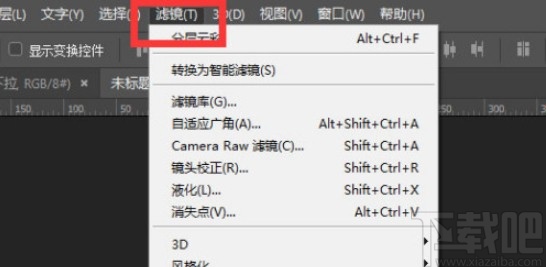
2.之后在这些操作菜单中我们找到渲染选项,然后选择它后面子菜单中的镜头光晕,如下图中所示。
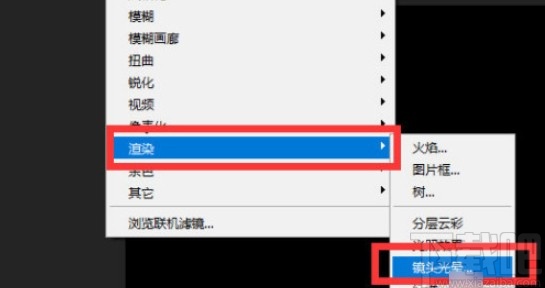
3.选择这个镜头光晕效果之后,我们在出现的界面中可以调整参数、镜头类型等选项,根据自己的需求来调整即可。
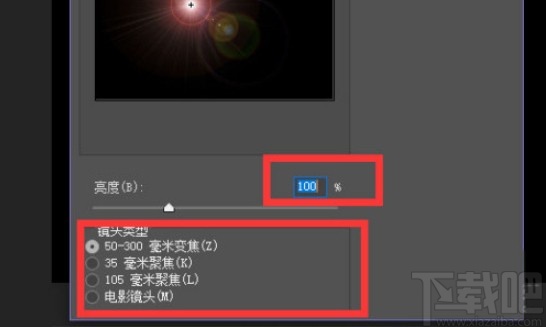
4.设置好参数之后再点击滤镜,可以先得到一个光晕效果,如下图中所示。

5.之后我们在得到的光晕效果中,再添加扭曲效果,设置好样式为“水池波纹”,然后调整数量和起伏就可以得到想要的水波效果了。
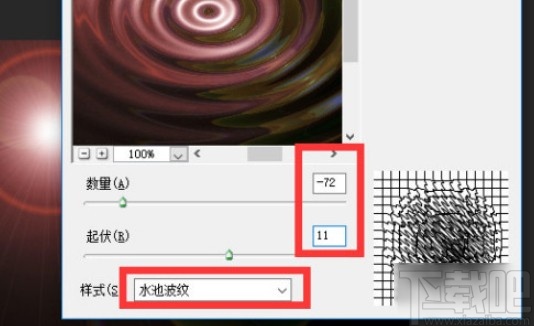
6.最后得到的水波效果如下图中所示,大家可以作为参考。

以上就是小编今天跟大家分享的使用PS软件的时候制作水波纹效果的具体操作方法了,有需要的朋友可以试一试这个方法,希望这篇方法教程能够帮到大家。